谷歌浏览器错误代码0xa0430721怎么办 谷歌浏览器报错0xa0430721如何解决
更新时间:2024-01-13 14:20:22作者:huige
谷歌浏览器相信大家都很熟悉吧,然而在使用的时候,经常会遇到各种问题,比如近日有不少用户就遇到了下载谷歌浏览器的时候遇到错误代码0xa0430721的情况,导致无法下载,遇到这样的问题该怎么办呢,本文这就给大家详细介绍一下谷歌浏览器报错0xa0430721的详细解决方法。
解决方法如下:
1、键盘上按下“win+R”快捷键跳出运行窗口,在运行床的输入框中输入“regedit”点击回车。
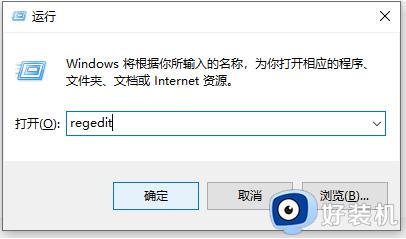
2、在打开的注册表编辑器中,在上方找到“编辑”选项,点击编辑按钮在出现的列表中找到“查找”按钮。
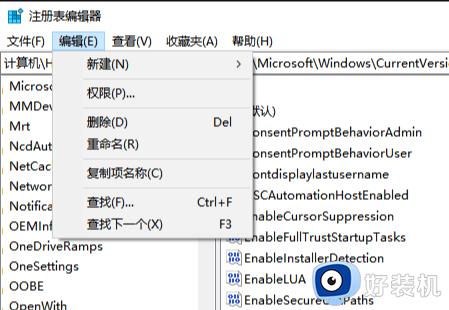
3、点击查找按钮,在出现的查找窗口中输入“Google”然后点击后方“查找下一个”按钮。
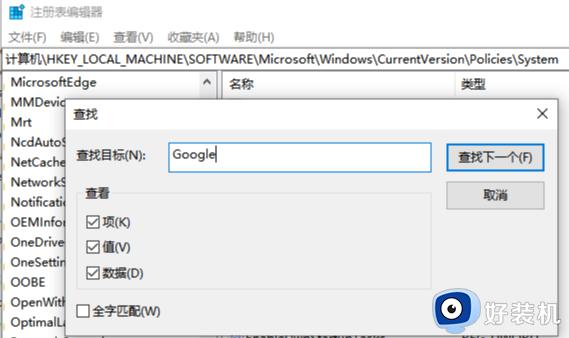
4、在查找到的文件中找到“GoogleUpdate.exe”并右击,在出现的列表中选择“删除”。
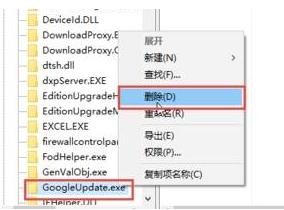
5、接下里继续按f3继续查找,找到之后就进行删除,直到吧残留文件都删除完毕。
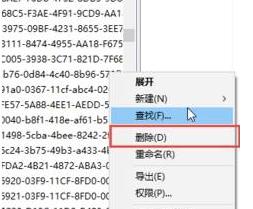
6、删除注册表有一定风险,点击上方注册表中“文件”,在出现的列表中选择“导出”,这样就可以将文件备份起来。
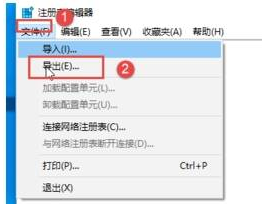
上述给大家介绍的就是谷歌浏览器错误代码0xa0430721的详细解决方法, 有遇到一样情况的用户们可以参考上面的方法步骤来进行解决吧。
谷歌浏览器错误代码0xa0430721怎么办 谷歌浏览器报错0xa0430721如何解决相关教程
- 安装谷歌浏览器提示错误0xa0430721怎么回事 安装谷歌浏览器提示错误0xa0430721的解决方法
- 谷歌浏览器出现0x80040902错误代码怎么回事 谷歌浏览器错误0x80040902如何解决
- 谷歌浏览器错误代码status_invalid_image_hash怎么解决
- 谷歌浏览器发生了ssl错误怎么回事 谷歌浏览器ssl连接出错如何解决
- 谷歌浏览器提示0xc0000005怎么回事 谷歌浏览器提示0xc0000005的解决方法
- 无法打开谷歌浏览器怎么回事 谷歌浏览器打不开的解决方法
- 谷歌浏览器怎么关闭代理服务器 谷歌浏览器怎么关闭代理设置功能
- 如何解除谷歌浏览器被防火墙拦截 被防火墙拦截的谷歌浏览器怎么解决
- 谷歌浏览器黑屏闪退怎么办 谷歌浏览器打开黑屏怎么解决
- 谷歌浏览器怎么删除用户名和密码 如何删除谷歌浏览器保存的账号密码
- foxmail如何撤回邮件?撤回邮件foxmail的步骤
- 电脑能下载wifi万能钥匙吗 如何在电脑上装wifi万能钥匙
- 用usb让电脑连接手机热点步骤 电脑怎么用usb线连手机热点
- 电脑能启动但是进不了桌面怎么办 电脑能正常启动但进不了桌面如何处理
- 电脑能投屏到电视上吗 电脑投屏到电视机方案
- 电脑能上网但是浏览器上不了网如何解决 有网但无法打开网页怎么办
电脑常见问题推荐
- 1 hotmail邮箱登录教程 怎么登录hotmail邮箱
- 2 qq邮箱最大可以发几个g qq邮箱可发送多大的文件
- 3 edge开机自动打开网页怎么回事?edge浏览器老是自动打开网页如何处理
- 4 百度网盘pc端怎么看共享文件 百度网盘电脑版如何查看共享文件
- 5 32位和64位的区别是什么 32位和64位系统的区别详解
- 6 秀米编辑器使用教程 秀米编辑器如何使用
- 7 wpsvba插件怎么安装 wps宏插件下载安装方法
- 8 windows进系统黑屏怎么办 windows系统黑屏一直进不了系统修复方法
- 9 设备管理器怎么打开 如何打开设备管理器
- 10 微信打字删除后面的字怎么取消 电脑微信打字会吃掉后面的字如何解决
